如何关闭win11系统的自动更新功能 win11系统如何禁止自动更新
更新时间:2024-01-15 13:52:48作者:jiang
Win11系统作为微软最新发布的操作系统,拥有许多令人惊喜的新特性和功能,对于一些用户来说,自动更新可能成为一个令人困扰的问题。当我们专注于工作或娱乐时,突如其来的系统更新可能会打断我们的节奏,甚至导致数据丢失。了解如何关闭Win11系统的自动更新功能,成为了许多用户的关注点。本文将介绍Win11系统如何禁止自动更新,以帮助用户更好地掌控系统更新的时机和方式,提供更好的使用体验。
具体方法:
方法一:
1、首先在开始菜单中找到“系统设置”
2、然后进入其中的“更新和安全”选项。
3、进入之后在更新界面就可以关闭更新了。
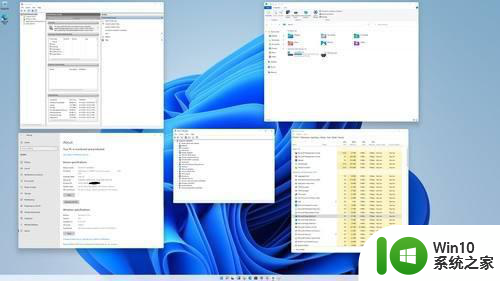 2方法二:
2方法二:
1、使用“win”+“R”的组合键调出运行。
2、在运行中输入“services.msc”回车确定打开服务栏。
3、在服务中找到“windows update”,双击打开它。
4、然后将启动类型更改为“禁用”,再点击一下“停止”即可。
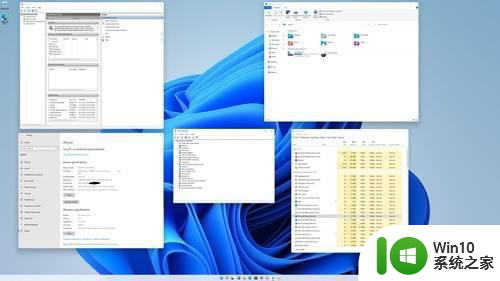
以上就是如何关闭win11系统的自动更新功能的全部内容,有需要的用户就可以根据小编的步骤进行操作了,希望能够对大家有所帮助。
如何关闭win11系统的自动更新功能 win11系统如何禁止自动更新相关教程
- win11系统关闭自动更新的步骤 win11系统如何禁止自动更新
- win11系统如何关掉自动更新 win11怎么关闭系统自动更新
- win11不更新系统如何设置 如何禁止Win11系统自动更新
- win11系统怎么关闭自动更新 禁止win11更新的步骤
- 如何在Win11中暂停系统更新 Win11怎么样禁止系统自动更新
- Win11如何禁用更新 如何关闭Win11自动更新功能
- win11系统关闭自动更新的步骤 如何关闭Windows 11系统自动更新功能
- win11系统停止自动更新的详细教程 win11系统如何关闭自动更新
- win11系统禁止自动更新驱动的步骤 Win11如何禁用自动更新驱动
- win11怎么取消自动更新驱动 win11如何禁止自动更新驱动
- win11如何关闭自动更新驱动 win11关闭自动更新驱动怎么设置
- 关闭win11更新 软件 Win11系统自动更新关闭教程
- win11系统启动explorer.exe无响应怎么解决 Win11系统启动时explorer.exe停止工作如何处理
- win11显卡控制面板不见了如何找回 win11显卡控制面板丢失怎么办
- win11安卓子系统更新到1.8.32836.0版本 可以调用gpu独立显卡 Win11安卓子系统1.8.32836.0版本GPU独立显卡支持
- Win11电脑中服务器时间与本地时间不一致如何处理 Win11电脑服务器时间与本地时间不同怎么办
win11系统教程推荐
- 1 win11安卓子系统更新到1.8.32836.0版本 可以调用gpu独立显卡 Win11安卓子系统1.8.32836.0版本GPU独立显卡支持
- 2 Win11电脑中服务器时间与本地时间不一致如何处理 Win11电脑服务器时间与本地时间不同怎么办
- 3 win11系统禁用笔记本自带键盘的有效方法 如何在win11系统下禁用笔记本自带键盘
- 4 升级Win11 22000.588时提示“不满足系统要求”如何解决 Win11 22000.588系统要求不满足怎么办
- 5 预览体验计划win11更新不了如何解决 Win11更新失败怎么办
- 6 Win11系统蓝屏显示你的电脑遇到问题需要重新启动如何解决 Win11系统蓝屏显示如何定位和解决问题
- 7 win11自动修复提示无法修复你的电脑srttrail.txt如何解决 Win11自动修复提示srttrail.txt无法修复解决方法
- 8 开启tpm还是显示不支持win11系统如何解决 如何在不支持Win11系统的设备上开启TPM功能
- 9 华硕笔记本升级win11错误代码0xC1900101或0x80070002的解决方法 华硕笔记本win11升级失败解决方法
- 10 win11玩游戏老是弹出输入法解决方法 Win11玩游戏输入法弹出怎么办
win11系统推荐
- 1 win11系统下载纯净版iso镜像文件
- 2 windows11正式版安装包下载地址v2023.10
- 3 windows11中文版下载地址v2023.08
- 4 win11预览版2023.08中文iso镜像下载v2023.08
- 5 windows11 2023.07 beta版iso镜像下载v2023.07
- 6 windows11 2023.06正式版iso镜像下载v2023.06
- 7 win11安卓子系统Windows Subsystem For Android离线下载
- 8 游戏专用Ghost win11 64位智能装机版
- 9 中关村win11 64位中文版镜像
- 10 戴尔笔记本专用win11 64位 最新官方版